Son zamanlarda Kodi'ye Exodus yüklemeye mi çalışıyorsunuz? nasıl yapılacağını öğrenebilirsin Exodus Kodi'yi yükleyin & Exodus Redux Kodi eklentileri Bu eğitimin yardımıyla.
Kodi ücretsiz bir açık kaynaklı medya oynatıcıdır ve Exodus, Exodus V8 ve Exodus Redux olmak üzere iki versiyonda bulunan üçüncü taraf bir Kodi eklentisidir. Üçüncü taraf bir uygulama olduğundan, doğrudan Kodi üzerinde çalışmaz. Bu gönderi bu nedenle Exodus'u Kodi'ye kurmak için tüm alternatif çözümleri sunar.
Çıkış nedir?
Exodus, çok çeşitli içerik içeren Kodi için mükemmel bir eklentidir. Exodus Redux, Exodus V8'den daha popüler. Exodus'un kullanıcılar tarafından tercih edilmesinin nedeni, çok geniş bir yelpazede film, dizi, çocuk programı ve belgesel sunmasıdır.
Ayrıca, çok çeşitli türlerden şovlar ve filmler seçmenize yardımcı olan çoklu filtreleme seçenekleri sunar. Türler, Aksiyon ve Macera'dan Animasyon, Bilim Kurgu, Gerilim, Belgesel ve her şeye kadar başlar!
Şimdi makalenin aşağıdaki bölümünden Exodus'un nasıl kurulacağını ayrıntılı olarak anlayalım.
Kodi'ye Exodus Nasıl Kurulur? Bu 3 Yöntemi Deneyin:
Başlamadan önce Exodus'u Kodi'ye yüklemeden önce yapılandırma ayarlarını kontrol edin ve ayrıca bir VPN al Kodi'yi kullanmak için. Şimdi 2020'de Kodi'de Exodus'u alabileceğiniz yöntemleri bize bildirin.
Yöntem 1: Exodus'u Kodi'ye Yüklemek için Tembel Kodi Repo'yu kullanın
Öncelikle, gibi bir VPN hizmeti indirdiğinizden emin olun. NordVPN veya ExpressVPN ve ardından Exodus'u yüklemeye devam edin. Kodi için Exodus'u yükleme adımları aşağıdadır:
Aşama 1: Kodi'yi açın ve en üstte bulunan Ayarlar simgesine gidin.
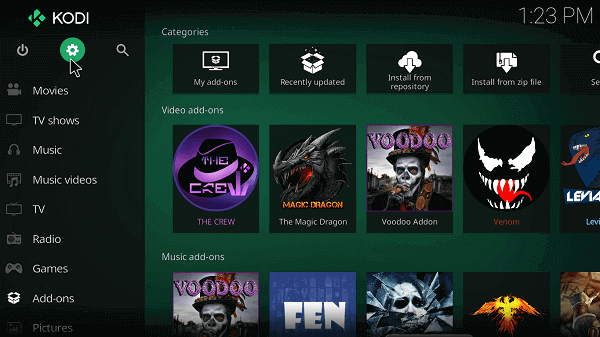
Adım 2: Dosya Yöneticisi'ni seçin ve ardından Kaynak Ekle'yi bulmak için aşağı kaydırın.
Aşama 3: Bir iletişim kutusu açmak için Kaynak Ekle'ye çift tıklayın.
4. Adım: Yok'a tıklayın.
Adım 5: Bu URL adresini girin – http://lazykodi.com/
6. Adım: Ayrıca, medya kaynağı adını şu şekilde ekleyin: 'Tembel Kodi' ve Tamam'a basın.
6. Adım: Tekrar Ana Menüye dönün.
7. Adım: Eklentiler menüsüne tıklayın.
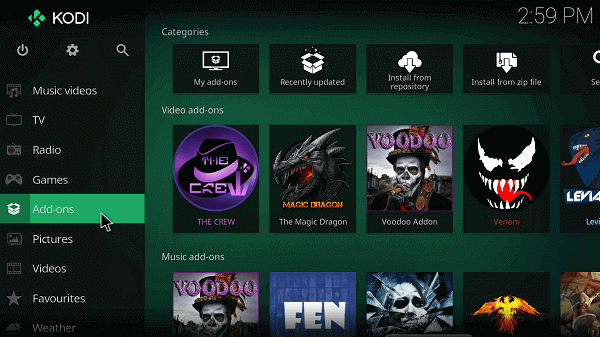
Adım 8: Kutu simgesini seçin.
9. Adım: Zip dosyasından yükleyin.
Adım 10: İletişim kutusu göründüğü anda Lazy Kodi'yi bulun.
11. Adım: Depolar'ı seçin.
Adım 1/2: Ayrıca, tıklayın Çıkış Redux
13. Adım: sonra seç depo.exodusredux-0.08.zip ve kuruluma başlayın.
Adım 14: Son olarak, kurulum bittiğinde, üzerine tıklayın. “Depodan Yükle.”
Adım 15: Şimdi listeden Exodus Redux Repo'ya tıklayın.
Adım 16: Video eklentileri listesinden Exodus Redux'u seçin.
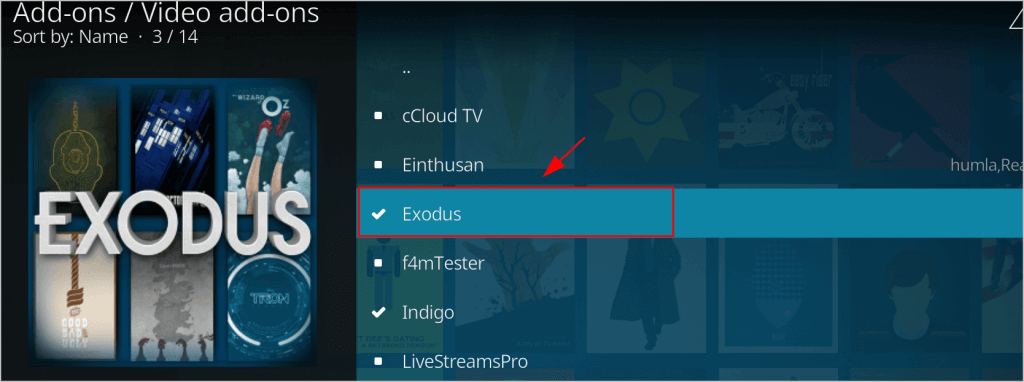
Adım 17: Yükle'yi ve ardından tıklatarak tıklayın "TAMAM."
18. Adım: Kurulumdan sonra Açın ve mevcut türler ve seçenekler arasından tercih ettiğiniz bir filmi oynatın.
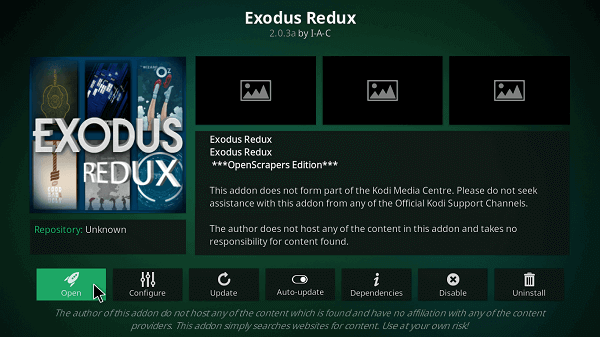
Daha fazla oku: Windows PC İçin En İyi IPTV Oynatıcılar
2. Kodi'ye Exodus'u Yüklemek için Kodi Bae'yi kullanın
Kodi Bae Deposu'nun yardımıyla 2020'de Kodi'de Exodus'u aşağıdaki şekilde edinin:
Aşama 1: İndir Exodus Kodi Bae Deposu bilgisayarınızda ve Eklentiler sekmesine gidin. kodi platformu.

Adım 2: Kutu simgesine dokunun ve ayrıca Zip Dosyası seçeneğinden Yükle'yi tıklayın.
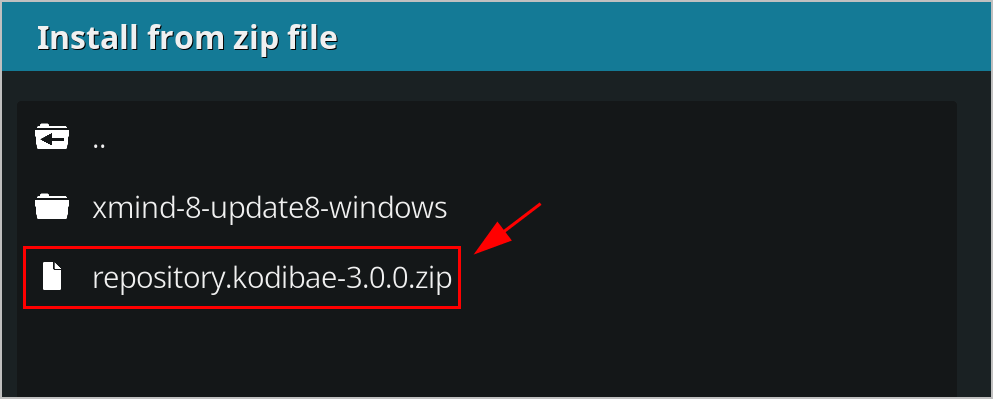
Aşama 3: Zip dosyasını açın ve kurulum işlemine başlayın.
4. Adım: Kurulumun tamamlanmasına izin verin.
Adım 5: Bundan sonra, Depodan Yükle'ye ve ardından Kodi Bae Repo'su.
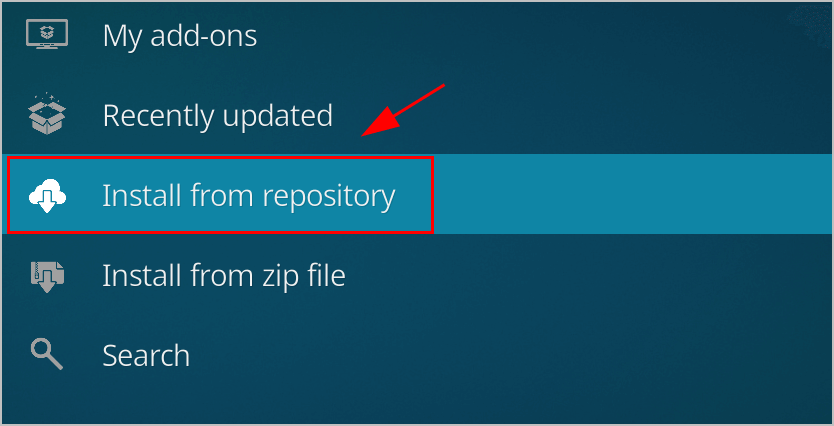
6. Adım: Ayrıca, Video Eklentileri'ne gidin ve ardından Exodus'u seçmek için listeyi kaydırın.
7. Adım: Kurun ve bitmesini bekleyin.
3. Exodus'u Kodi'ye Yüklemek için Kodil Repo'yu kullanın
Exodus eklentisini Kodil Repo'yu aşağıdaki şekilde kullanarak Kodi'ye yükleyebilirsiniz:
Aşama 1: Kodi'yi başlatın ve Ayarlar simgesine basın.
Adım 2: Oradan Dosya Yöneticisine gidin ve Kaynak Ekle'ye çift tıklayın.
Aşama 3: URL'yi girin http://lvtvv.com/repo/ ve "Tamam" ı tıklayın.
4. Adım: Bu belirli medya kaynağını Kodil olarak yeniden adlandırın ve ardından Tamam'ı tıklayın.
Adım 5: geri dön Kodi Ana ekranı ve Eklentiler sekmesine tıklayın.
6. Adım: Ardından Kutu simgesine gidin ve tıklayın.
7. Adım: Zip dosyasından yükle seçeneği.
Adım 8: Kodil seçeneğini seçin ve ardından kodil.zip.
9. Adım: Bildirim göründüğü anda Depodan Yükle seçeneğine tıklayın.
Adım 10: şuraya git Kodil Deposu ve Video Eklentilerini açın.
11. Adım: Şimdi Exodus'a tıklayın ve kurun.
Son sözler
Exodus'u Kodi'ye yüklemek için yukarıdaki yöntemleri tanımladıktan sonra, artık çok çeşitli filmlerin keyfini çıkarabilirsiniz. anime videoları, ve TV şovları Kodi platformundan rahatça. Müzik ve radyo dinlemenin yanı sıra spor ve belgesellerin de keyfini çıkarabilirsiniz.